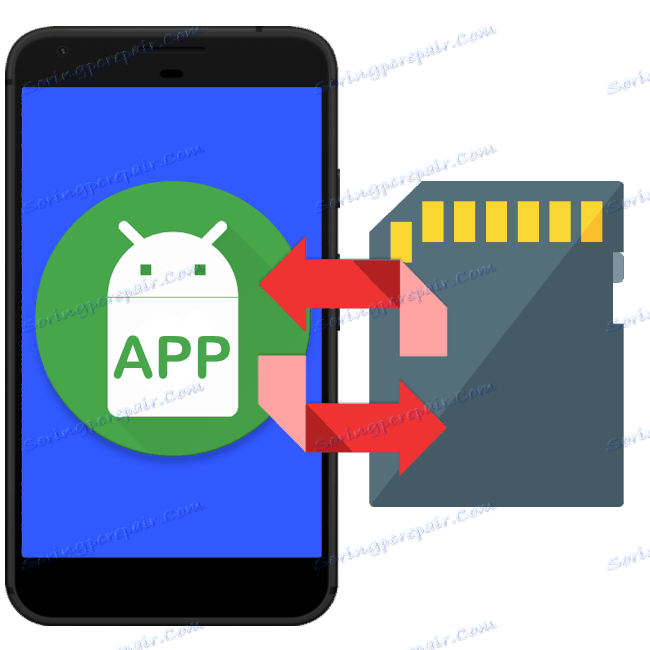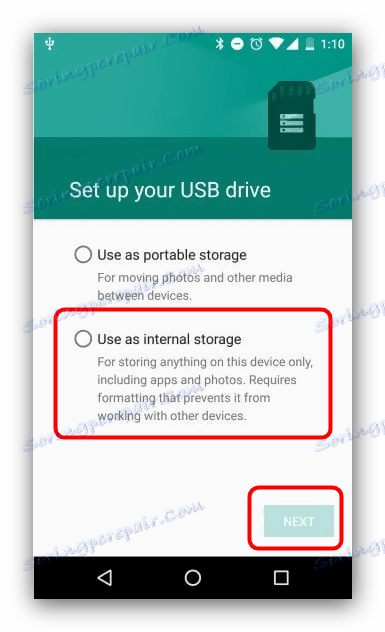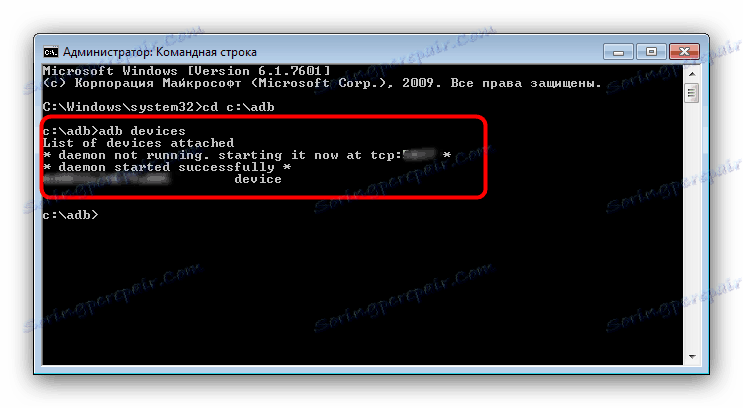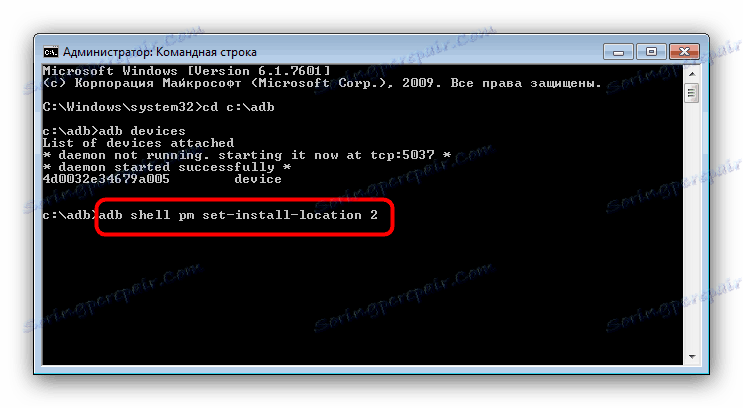Instaliranje aplikacija na SD karticu
Veličina internog prostora za pohranu telefona i tableta stalno raste, ali na tržištu postoje još proračunski uređaji s ugrađenom pohranom od 16 GB ili manje. Kao rezultat toga, pitanje instalacije aplikacija na memorijsku karticu i dalje je relevantno.
sadržaj
Rješenja problema
Postoje tri načina za instaliranje softvera na memorijsku karticu: premještanje već instaliranih aplikacija, spajanje unutarnjih i vanjskih skladišta i promjenu zadane lokacije instalacije. Razmotrite ih redom.
1. način: Premjestite instalirane aplikacije
Zbog značajke Androida i školjki nekih proizvođača, premještanje instaliranih programa s unutarnje na vanjsku memoriju bit će najlakši način za postizanje našeg trenutnog cilja. Varijante postupka, neke dodatne značajke i mnoge druge nijanse ovise o verziji operacijskog sustava i instaliranoj ljusci, što je detaljno opisano u odgovarajućem priručniku, dostupno na donjoj vezi.
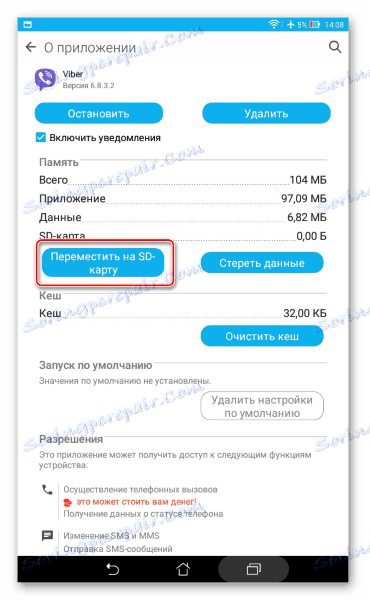
Više detalja: Kako premjestiti aplikaciju na memorijsku karticu na Androidu
Druga metoda: Kombinirajte unutarnju memoriju i SD karticu
U sustavu Android 6.0 i novijim, načela interakcije između sustava i memorijske kartice su se promijenila, zbog čega su nestale praktične značajke, no umjesto njih razvijatelji su dodali funkciju pohranjivanja prilagođenih podataka - to je spajanje interne memorije uređaja i vanjske pohrane. Postupak je vrlo jednostavan.
- Pripremite SD karticu: kopirajte sve važne podatke, budući da postupak uključuje formatiranje memorije.
- Umetnite memorijsku karticu u telefon. Traka stanja treba prikazati obavijest o spajanju novog memorijskog uređaja - kliknite na njega "Konfiguriraj" .
- U prozoru s postavkama označite opciju "Koristi kao unutarnju pohranu" i kliknite "Dalje" .
![Kombinirajte memorijsku karticu s unutarnjom pohranom za instaliranje aplikacija]()
- Pričekajte do završetka postupka integracije, nakon čega će se sve aplikacije instalirati na SD karticu.
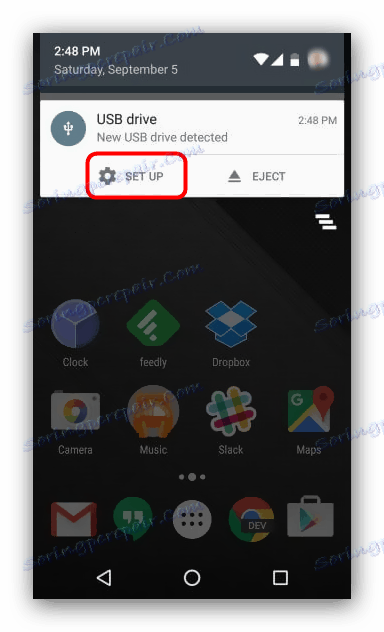
Upozorenje! Nakon toga ne možete jednostavno ukloniti memorijsku karticu i povezati ga s drugim pametnim telefonima ili računalom!
Za uređaje s Androidom 5.1 Lollipop i niže, postoje načini za prebacivanje memorijske kartice na karticu. Već smo ih detaljno pregledali, stoga preporučujemo da pročitate sljedeći vodič.
Više detalja: Upute za prebacivanje memorije smartphonea na memorijsku karticu
3. metoda: promijenite zadanu lokaciju instalacije
Tu je i prilično genijalan način zamjene mjesta za instalaciju aplikacija na SD karticu, a to je korištenje Debug Bridgea za Android.
- Nakon preuzimanja instalirajte ADB u korijen pogona C tako da konačna adresa izgleda kao C: adb .
- Provjerite je li omogućeno uklanjanje pogrešaka putem telefona - ako je onemogućeno, upotrijebite sljedeći vodič da biste je aktivirali.
Više detalja: Kako omogućiti USB ispravljanje pogrešaka
- Spojite telefon s računalom pomoću kabela, pričekajte da se upravljački programi instaliraju.
- Pokrenite "Command Line" : otvorite "Start" , upišite cmd u pretraživanju, kliknite na pronađeni RMB program i odaberite "Run as administrator" .
- U prozoru "Command Line" , navedite
cd c:adb. Ovo je naredba za izlazak u direktorij s izvršnom datotekom Android Debug Bridge, jer ako ste ga slučajno instalirali u direktorij koji nije C: adb , morate unijeti ispravnu instalacijsku stazu nakon operatera CD-a . Nakon unosa naredbe, pritisnite "Enter" . - Zatim unesite naredbu za
adb devices, što također potvrđuje pritiskom na tipku "Enter" , zbog čega se takve informacije pojavljuju:![7]()
To znači da je Android Debug Bridge prepoznao uređaj i može prihvatiti naredbe iz njega. - Napiši ispod:
adb shell pm set-install-location 2Potvrdite svoj unos pritiskom tipke "Enter" .
![8]()
Ova naredba mijenja zadanu lokaciju za instalaciju programa, u našem slučaju, na memorijsku karticu koja je označena brojem "2". Broj "0" obično se označava kao unutarnja pohrana, tako da u slučaju problema jednostavno vratite stari položaj: samo unesite naredbuadb shell pm set-install-location 0. - Odspojite uređaj s računala i ponovno pokrenite računalo. Sada će sve aplikacije biti instalirane na SD karticu prema zadanim postavkama.
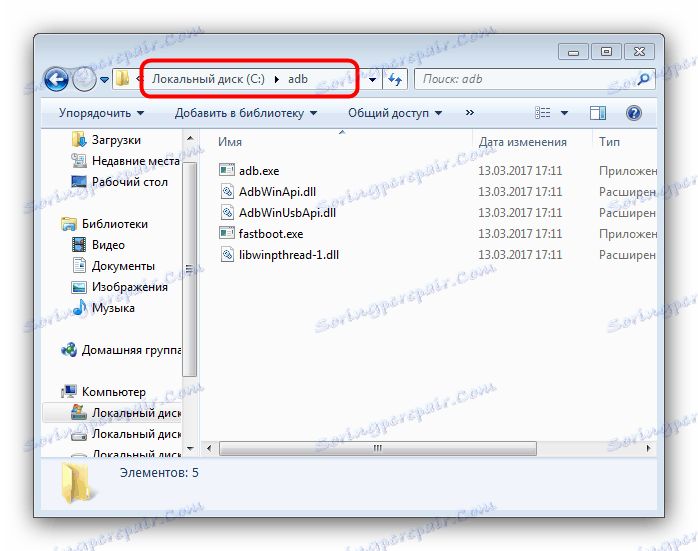
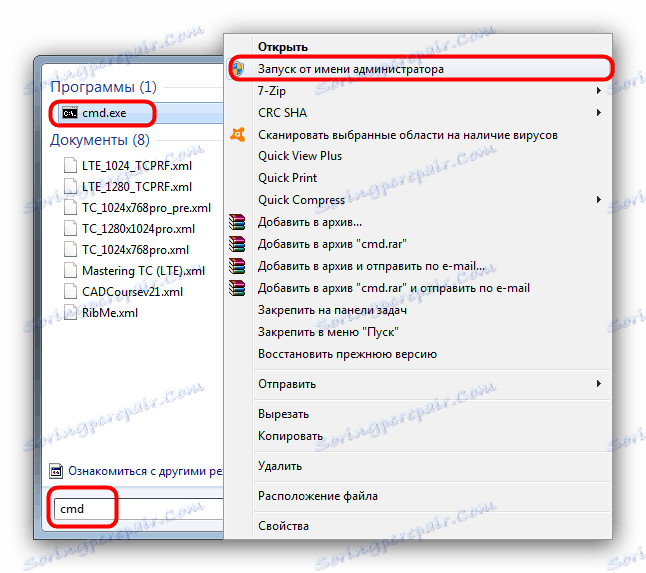
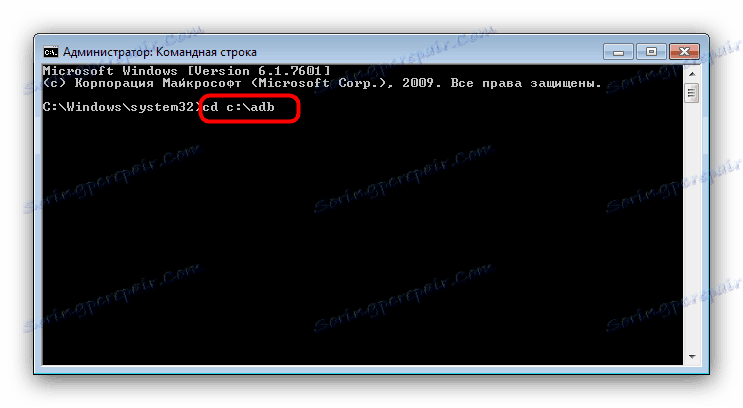
Ova metoda, međutim, nije panaceja - na nekim firmwaresima mogućnost za promjenu lokacije instalacije prema zadanim postavkama može biti blokirana.
zaključak
Kao što vidite, instalacija aplikacija na SD karticu nije lak zadatak, a dodatno je komplicirana ograničenjima najnovijih Android verzija.